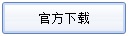在网络信息高速发展的今天,网络资源极大丰富了大家的生活。作为网络与大家之间的媒介。选择一款实用高效的浏览器成为大家不得不面对的话题。笔者在写这篇文章的时候,都是从各种浏览器的水土不服中煎熬出来的。其实作为每一款浏览器都有自己的优缺点,所以也希望抱着理性的态度,选择一个自己有一些满意的就好了吧,下面介绍一下我在使用firefox过程中总结出来的一些心得和体会。大家自己按需选择吧!
首先大致介绍一下火狐浏览器的大致情况,有兴趣的可以去百度百科。火狐浏览器(MozillaFirefox)是由Mozilla(Mozilla公司的应课税子公司,雇佣了一些Mozilla开发人员并协调Mozilla Firefox网页浏览器以及Mozilla Thunderbird电子邮件客户端的发行版。Mozilla基金会位于美国加利福尼亚州的芒廷维尤。Mozilla基金会把自己描述为“一个致力于在互联网领域提供多样化选择和创新的公益组织”。)开发的网页浏览器,支持多种操作系统,开放源代码以多许可方式授权,包括Mozilla公共许可证(MPL)、GNU通用公共授权条款(GPL)以及GNU较宽松公共许可证(LGPL),目标是要创造一个开放,创新与机遇的网络环境。 目前,火狐在全球浏览器市场份额排行第三
多年以来,Mozilla所制定的火狐开发计划大致原则是:每隔一、两年,对火狐进行功能上的重大升级。2010年1月14日Mozilla称,今后将调整上述产品发布原则,即改为通过定期发布安全升级方式,为火狐逐步增加各项新功能,此类升级的发布时间为每隔6周。2012年1月11日上午消息,Mozilla正致力于Firefox浏览器长期支持版本(Extended Support Release,以下简称“ESR”)的研发。该版本浏览器相对而言更新速度较慢,1年更新一次,不会像普通版本实现每六周更新一次。
介绍一下firefox 的安装,
1.点击官方下载进行下载安装:
2.双击下载的exe文件,进行安装。需要注意的是,firefox浏览器的安装需要在联网的时候进行在线安装。
第三对于firefox浏览器,最受大家喜爱还是火狐浏览器强大的扩展功能。虽然国内一些浏览器也在做相应的扩展,但是我还是更喜欢火狐浏览器它贴心和丰富的扩展。
这里我推荐一些实用之极的扩展,
adblock :能够根据过滤词来阻止显示网页上的广告,装好后会在"工具"菜单中生成一个子菜单项,在里面进行过滤 的设定。
close-tab-on-dblclick:双击标签以关闭标签页。现在的Tab浏览插件基本上都支持这个功能了,别的有的。当然firefox也必须有
当然别忘了,我最喜爱的一款强大的扩展netvideohunter

只要你在在线播放的时候,在这里就会有反应。点击该扩展图标,你就会进入上面的界面。就有相应的下载。相信你再也不需要到处找那烦人的下载链接了。是不是很方便呢!
还有用于在IE和firefox之间切换之用的。IE tab 免去了你在ie和firefox之间来回切换的麻烦。
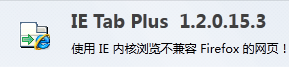
好用的扩展还有很多,如果大家有上面好的扩展。欢迎交流!
扩展下载链接:http://mozilla.com.cn/topic/1/?src=ffbookmark
第四点
火狐浏览器的使用技巧
1 、启用流水线技术
浏览器通常都是发送请求到服务器,然后等待,直到服务器回应,而流水线技术则允许用户在服务器响应之前输入多个请求,这样就减少了页面载入时间。
在地址栏中输入“about:config”,进入配置页面,双击“network.http.pipelining”、“network.http.proxy.pipelining”,将其值均设置为“true”,然后双击 “network.http.pipelining.maxrequests”,输入数值,比如8或是更高。
提醒大家,并不是所有的服务器都支持流水线技术,如果你发现调整后反而影响了速度,那么最好还是将“network.http.pipelining”和“network.http.proxy.pipelining”恢复为默认值。
2、更快地渲染处理
输入“about:config”,按下“Enter”键,然后在窗口任意处点击右键(苹果用户使用“Ctrl”),选择New>Boolean,新建content.notify.interval,赋值500000(注意:不是50000)。
再次右键单击页面,选择New>Boolean,新建content.notify.ontimer,赋值为“true”即可。
3、更快地加载
输入“about:config”,按下“Enter”键,右键单击页面,选择New>Integer。新建content.switch.threshold,赋值250000(四分之一秒),点击确定就可以了。
4、无间断运行
你还可以使你的Firefox完全忽略用户界面,直到当前页面完全加载。
输入“about:config”,按下“Enter”键,在页面任意处点击右键,选择New>Boolean,新建content.interrupt.parsing,设置为“默认”,点击“确定”即可。
5、阻止Flash
当我们浏览很多网页时,经常会有Flash跳出来,这不仅影响我们的阅读而且降低了浏览器的速度,不过这里有一个简单的办法可以解决你的烦恼。
从http://flashblock.mozdev.org下载安装Flashblock,它会帮你阻止弹出的Flash,如果你想要观看其中的一些,那么只需点击其占位符即可下载下来正常观看。
6、增加缓存容量
输入“about:config”,按下“Enter”键,右键单击页面,选择New>Integer。键入browser.cache.memory.capacity,赋值65536,确定后重启Firefox即可获得更大的缓存。
7、启动TraceMonkey
TraceMonkey是Mozilla推出的新一代JavaScript引擎,将应用于Firefox3.1中,它大大提高了 JavaScript的编译速度,速度比先前版本提高了近20倍,由于还存在许多Bug,所以在常规的Firefox下载中还不包括 TraceMonkey。
如果你想现在就提高Firefox的速度,而且愿意冒着TraceMonkey会带来的未知风险,那么从ftp://ftp.mozilla.org/pub/firefox/nightly/latest-trunk/下 载安装,输入“about:config”,按下“Enter”键,在过滤器中输入“JIT”,然后双击 “javascript.options.jit.chrome”和“javascript.options.jit.content”,将其设置均改为 “ture”,然后你就可以运行这个最快的FirefoxJavascript引擎了。
8、压缩数据
如果你的网速很慢,那么怎样让Firefox的速度依然很很快呢,建议你安装toonel.net,这种小巧的Java程序会改变你的网络访问 路径,同时压缩数据。这对于降低你的数据传送非常有帮助,如果你的每月流量有限制的话就更有用了,而且它可以使你的浏览器性能提高几乎一倍。
源文档 <http://www.duote.com/tech/firefox/964.html#content_div>
如今网络浏览器的当红小生要属Firefox(火狐狸)了,这款撼动了IE王位的免费软件,自2004年12月1.0正式版推出以来,市场占有率急剧上 升。Firefox以其开放源代码,支持Windows、Linux和Mac OS X多个操作系统平台,资源占用率少、速度快、安全问题少、升级及时等特点,赢得了广大网民的青睐。以下是笔者总结的Firefox的各种应用技巧,能够帮 你迅速成为Firefox高手!
技巧1:配置文件随处存
Firefox的配置文件主要包括程序选项设置、书签及扩展、插件等信息。默认情况下,Firefox的配置文件存储在系统盘中,如果希望在重装系统后,配置文件也不会丢失,你应该更改配置文件的保存路径,把它存到非系统盘上,操作方法是:
在Windows XP中,依次单击“开始→运行”命令,在“运行”对话框中键入“Firefox-p”并按回车键,调出配置文件管理器,于是会随之弹出一个“Firefox-选择用户配置文件”对话框(如图1),单击“创建配置文件”按钮,把配置文 件创建到其他盘上。单击该按钮后,按照向导的提示,在第二页为配置文件命名、并单击“选择文件夹”按钮,选择存储路径,最后单击“完成”按钮结束。
如今网络浏览器的当红小生要属Firefox(火狐狸)了,这款撼动了IE王位的免费软件,自2004年12月1.0正式版推出以来,市场占有 率急剧上升。Firefox以其开放源代码,支持Windows、Linux和Mac OS X多个操作系统平台,资源占用率少、速度快、安全问题少、升级及时等特点,赢得了广大网民的青睐。以下是笔者总结的Firefox的各种应用技巧,能够帮 你迅速成为Firefox高手!
技巧2:缓存等设置巧修改
在Firefox地址栏中输入"about:cache"并键入回车,接着将显示Firefox的内存缓冲设置与磁盘高速缓存设置。如果在页面上单击"List Cache Entries"链接,我们还可以查看缓冲区中有哪些数据文件。
1. 调节高速缓存容量
假如你想自行调节磁盘高速缓存的最大容量,可以选择"工具"菜单下的"选项"命令,在弹出窗口中选择"隐私",然后在右侧视图中单击展开"高速缓存",自行设置容量大小。
2. 更改临时文件存放位置
如果你希望自定义Firefox的临时文件存放位置,可以在Firefox的地址栏中输入"about:config回车",打开详细配置页 面;然后右击鼠标新建一个首选项,名为browser.cache.disk.parent_directory,类型为字符串,再输入新的临时文件路 径,例如 E:\FirefoxTemp即可。
3. 更改下载文件的保存路径
Firefox可以下载文件,只要你用鼠标左键单击某个下载链接,就会弹出一个下载对话框,然后将文件下载保存到默认的目录中。假如你想更改下载文件的保存路径,可以单击菜单中的"工具→选项"命令,在弹出的窗口中选择"下载",然后在右侧视图中选择"将所有下载文件保存此文件夹"项,自行设置 需要的目录即可。
技巧3:轻松导入IE数据
IE中的浏览历史记录、Internet选项、所记忆的密码、Cookies以及收藏夹等可以全部转移到Firefox中,方法是:在 Firefox的文件菜单中选择"导入"命令,然后选中"Internet Explorer",单击"下一步"在弹出的页面中,选择你想转移的信息和设置,最后单击"下一步"即可。
如果你只是把IE收藏夹转移到Firefox上,可以这样操作:在主界面单击"书签"菜单下的"管理书签",进入书签管理器;在窗口中单击"文件→导入书签",打开一个"导入书签"对话框,选择"从微软Internet Explorer 导入"即可。
完成后,在Firefox的书签里就会有一个名为"从 Internet Explorer"目录,如果你觉得这里面的网址有点乱,可以在主界面中选择"书签→从InternetExplorer",然后右击鼠标选择"按名称排序",这样网址就会排列有序了。
这里我引用了很多文章,且注明了出处。